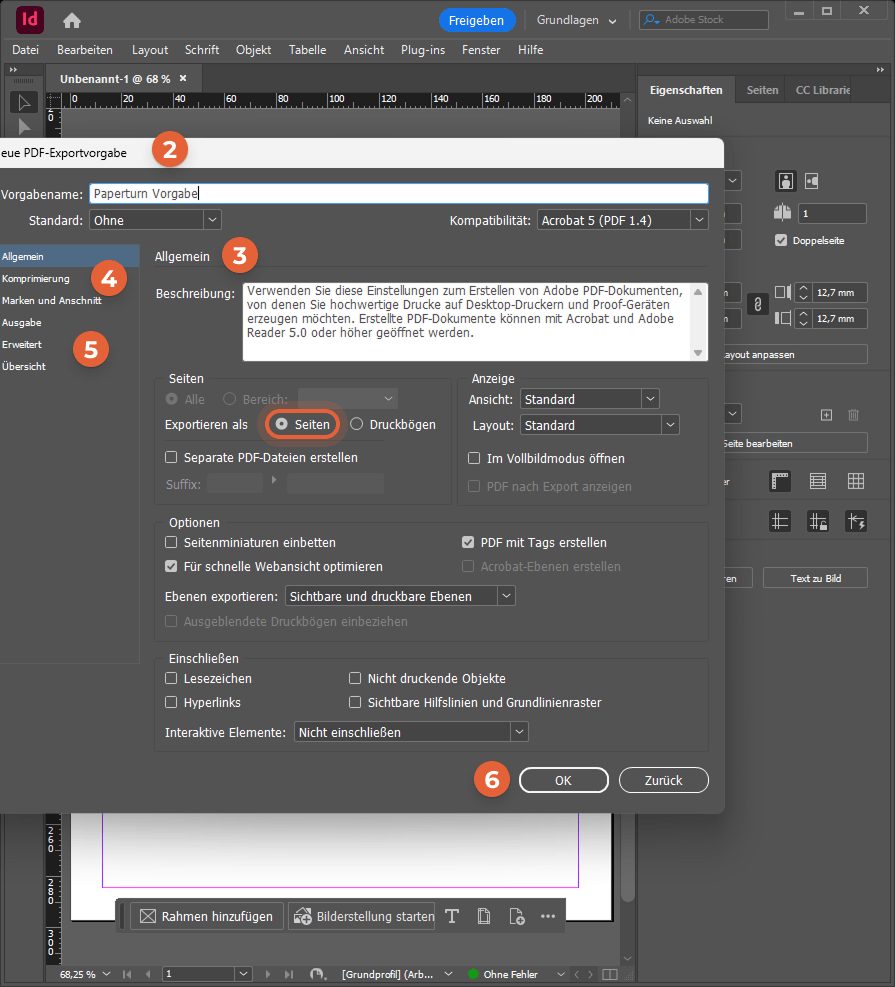Optimale PDF-Upload-Spezifikationen
Befolge unsere erforderlichen und empfohlenen Upload-Spezifikationen, um eine reibungslose PDF-zu-Flipbook-Konvertierung zu gewährleisten. Wenn du diese Richtlinien nicht beachtest, kann das zu einem verzerrten Flipbook führen.
Erforderliche PDF-zu-Flipbook-Spezifikationen
- Format: Die Datei muss ein einzelnes .pdf sein. Andere Dateiformate werden nicht unterstützt.
- Layout: Jede Seite muss ein einseitiges Layout haben. Gemischte einseitige und doppelseitige Seiten verzerren das Flipbook möglicherweise und können die Verknüpfung unterbrechen.
- Einheitliche Seitengröße: Alle Seiten müssen die gleiche Breite und Höhe haben.
- Dateigröße: Bis zu 512 MB. Du kannst eine unbegrenzte Anzahl von Seiten einfügen, solange die Datei innerhalb dieser Grenze bleibt.
- Maximale Seitengröße: 2 500 × 2 500 pt.
Optimale PDF-Spezifikationen für Flipbooks
- Mache deinen Entwurf für den Bildschirm, nicht für den Druck - prüfe das Layout auf einem echten Gerät.
- Minimum: 14 px (nur lesbar, wenn du zoomen kannst).
- Empfohlen: 22 px (bequem ohne Zoom).
Abmessungen der Seite
- Die Größe ist dir überlassen, aber für Monitore mit einem Seitenverhältnis von 16 : 9 oder 16 : 10 empfehlen wir 1 200 px (w)× 1 047 px (h) pro Seite - also ein horizontales Layout, das breiter als hoch ist.
Bilder
- Exportiere jedes Bild für das Web, um die Dateigröße gering zu halten und schnell zu laden.
Eine PDF-Datei mit Links zur Verwendung in Paperturn-Flipbooks exportieren
- Füge www. in jede URL ein.
- Überprüfe die Links - Tippfehler machen sie kaputt oder schicken die Leser auf die falsche Seite.
Optimale Export-Einstellungen von InDesign zu Paperturn
Wenn du InDesign zum Erstellen deiner PDF-Inhalte verwendest, halte dich an unsere empfohlenen Einstellungen für den Export, um die bestmögliche Bildqualität, eine fehlerfreie Darstellung und die Übertragung von Links sicherzustellen.
Hyperlinks
Paperturn versucht immer, alle Links aus deinem PDF in dein Flipbook zu importieren. Wenn die URLs in der PDF-Datei jedoch nicht als Hyperlinks konfiguriert sind, werden sie möglicherweise nicht korrekt in dein Flipbook importiert. Befolge die folgenden Schritte, um sicherzustellen, dass deine Links korrekt aus deiner InDesign-Datei in Paperturn übertragen werden:
- Wähle Schrift, dann Hyperlinks und Querverweise, dann URLs in Hyperlinks konvertieren.
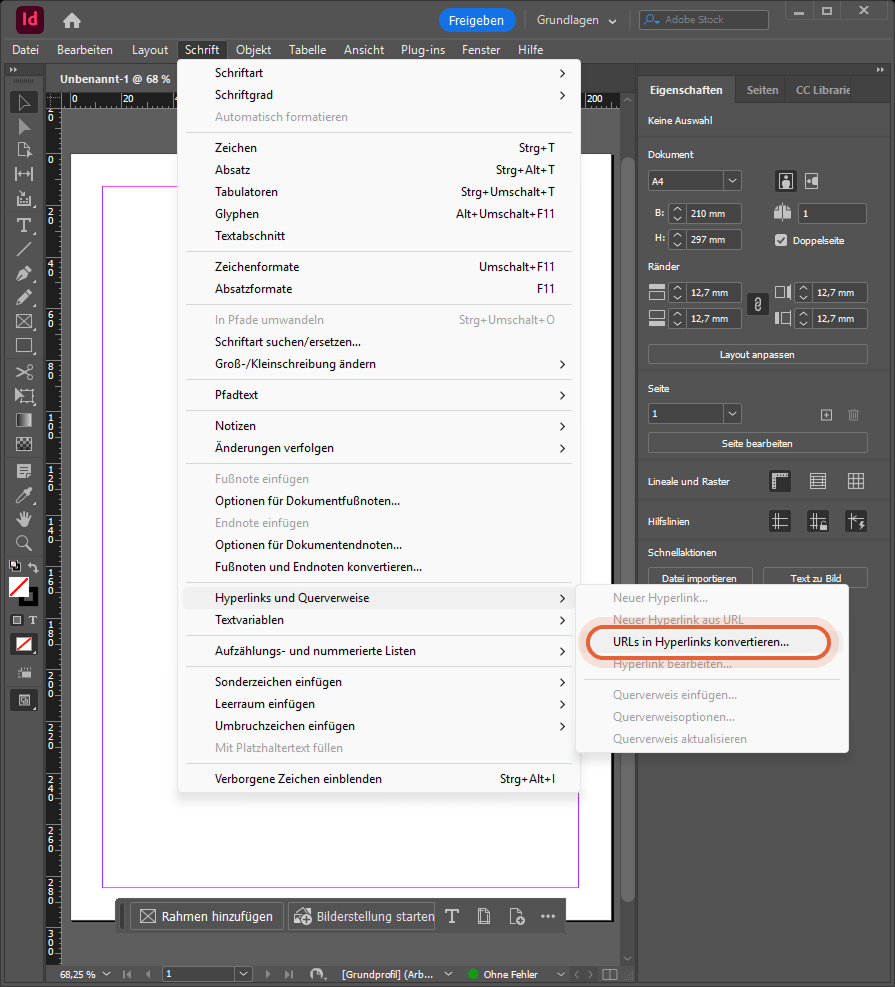
- Klicke im Dialogfeld auf Alle konvertieren.
- InDesign informiert dich, wie viele Elemente ersetzt wurden. Klicke auf OK und dann auf Fertig.
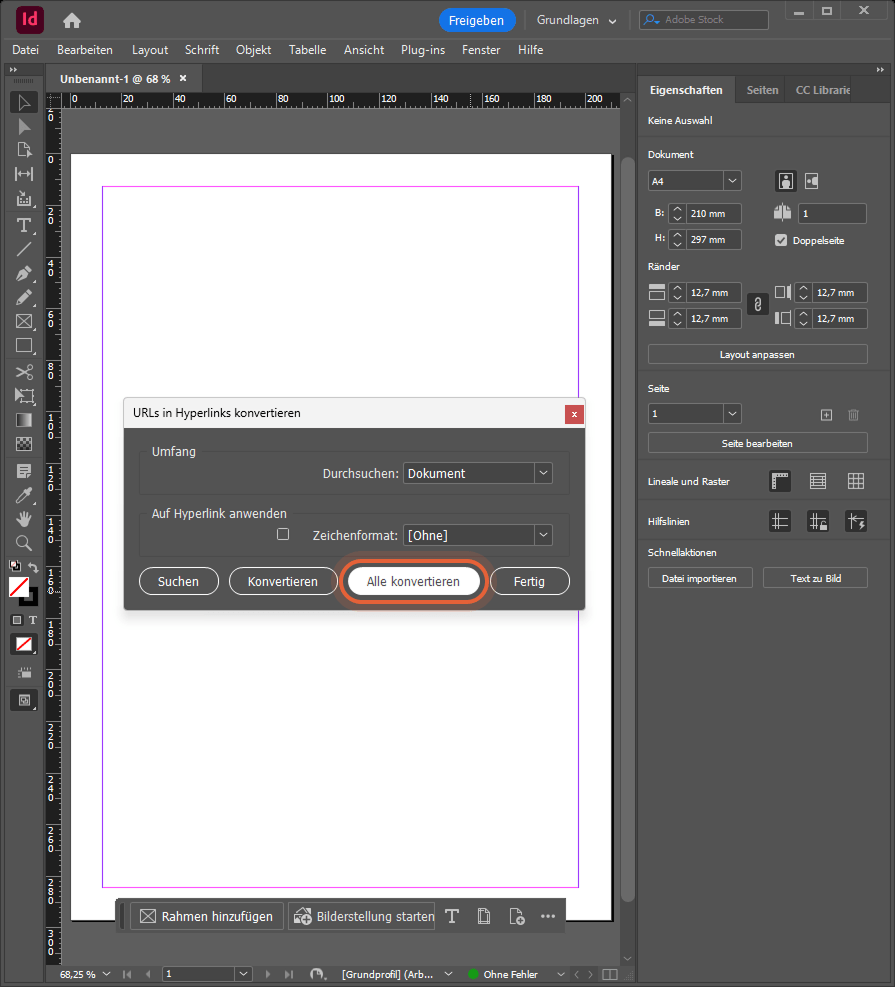
- Exportiere deinen Entwurf als PDF-Datei mit Hyperlinks.
Lade deine neue PDF erneut in Paperturn hoch, um sicherzustellen, dass die Links in dein Flipbook übertragen werden. Verwende unsere Überschreibfunktion, wenn du die gleiche URL wie bei deinem vorherigen Flipbook beibehalten möchtest.
InDesign-Export-Einstellungen
Im Folgenden findest du die vorgeschlagenen Richtlinien, die von deinem Inhalt und deiner InDesign-Version abhängen:
Wenn du InDesign zum Erstellen deiner Inhalte verwendest, kannst du die Exportvoreinstellung von Paperturn herunterladen und zu deinen Voreinstellungen hinzufügen, um sicherzustellen, dass deine PDF-Dateien ordnungsgemäß exportiert werden, damit sie in ein Paperturn-Blätterbuch konvertiert werden können.
Alternativ kannst du auch die folgenden Schritte befolgen, wenn du die Voreinstellung selbst vornehmen möchtest.
1) Wähle Datei▸ Adobe PDF Presets ▸ Define.
2) Wähle Neu... und setze den Voreinstellungsnamen auf „Paperturn Export Preset“
3) Allgemeine Einstellungen
- Exportieren als: Seiten
- Für schnelle Webansicht optimieren: Aktiviert
- PDF mit Tags erstellen: Aktiviert
- Ebenen exportieren: Sichtbare un druckbare Ebenen
- Einschließen Hyperlinks: Aktiviert
4) Komprimierungseinstellungen
- Farb-, Graustufen- und Monochrombilder auf bikubisch einstellen Downsampling auf 150 Pixel pro Zoll für Bilder über 150 Pixel pro Zoll.
- Komprimieren von Text und Strichzeichnungen: Aktiviert
5) Erweiterte Einstellungen
- Transparency Flattener - [High-Resolution]
- Mit dieser Voreinstellung wird die Qualität deines Textes und deiner Vektoren am besten erhalten
6) Speichere deine Paperturn-Exportvoreinstellung („Export Preset“) und verwende sie, um deine Inhalte als PDF zu speichern und so jedes Mal optimal in Paperturn zu exportieren.
7) Lade deine PDF in Paperturn hoch!